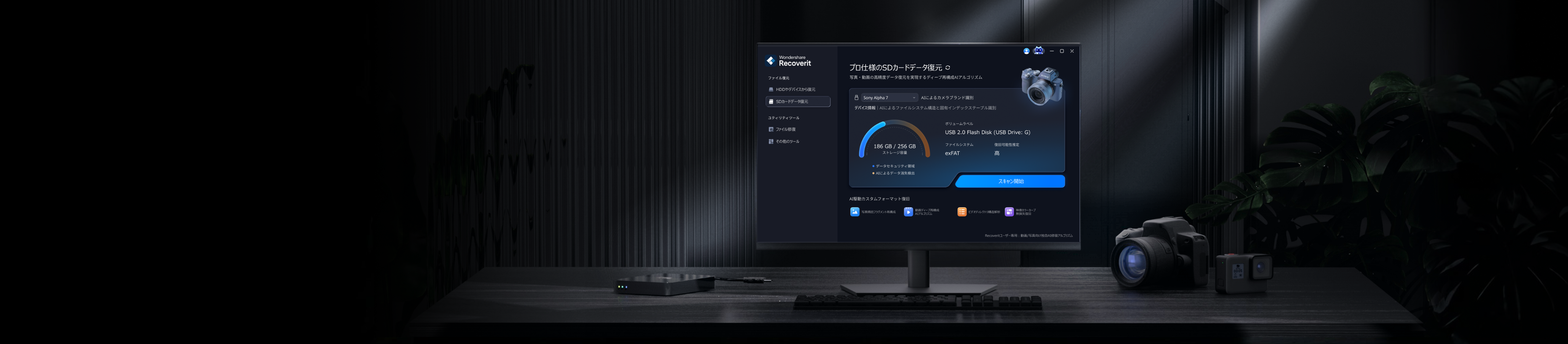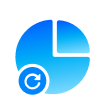
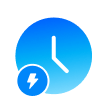
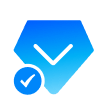
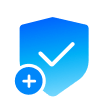
動画も写真も
削除ファイルをAIで復元
AIパワーで、SDカード&外付けデバイスを復元
SDカード、USBドライブ、外付けデバイスから、消えたファイルを復元します。

AIデータ復元は、SDカードのデータ復元や外付けドライブのデータ復元にも対応。どんなブランドも大丈夫です。主要デバイスのデータ復元をサポートします。

デバイスの情報から、ファイル消失のパターンを賢く診断。状況に合わせて解決方法をカスタマイズ。本格的なスキルで復元します。
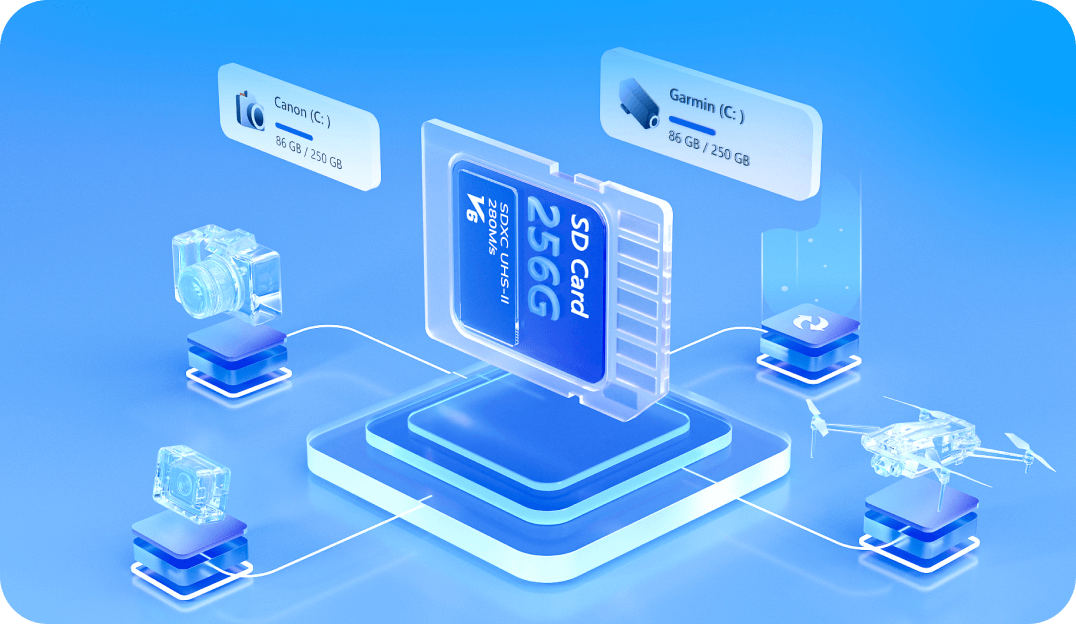
AIでパワーアップ!写真&動画復元
消えてしまった、消してしまった、奥深くに隠れてしまった、そんな動画や写真を復元。どんなデバイスのどんなファイルも取り戻します。

どんな動画も写真も、AIがファイルを復元。家庭用防犯カメラ、ドライブレコーダーの動画もサポート。消えたファイル、消したファイル、あるはずなのに隠れて見つからないファイルも復元できます。

断片化したJPEGの再構築技術は業界トップ。動画のデフラグにディープスキャン技術を採用(特許取得)。間違えて消してしまった写真は最大80%の確率で復元できます。

復元した写真や動画が、古かったり、ぼやけていたり、解像度が低かったりしていませんか?AIでブラッシュアップしましょう!最終的な出力解像度は、最大8Kまでサポート。
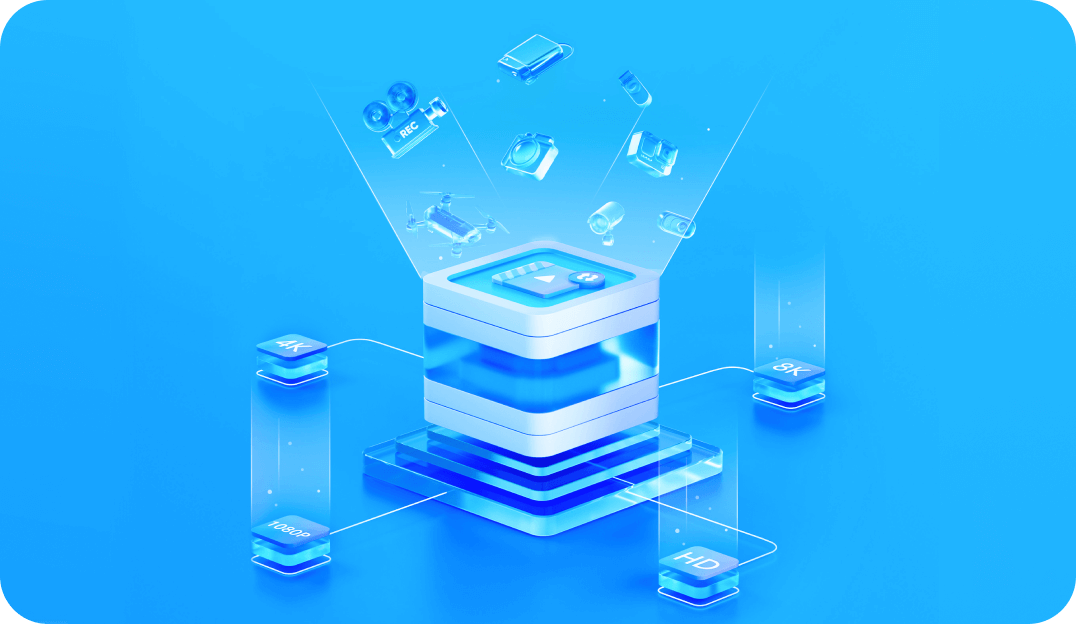
高度な破損ファイル修復
どんな状況で破損したファイルも修復&AIで写真をブラッシュアップ。

衝突、水没、揺れ、落下、電池切れ、撮影中の急なシャットダウンなど、トラブルで破損したファイルをAIが修復します。

AIが写真を修復。ぼやけた画像は細部まではっきり、低画質の画像は美しく、人物の写真は顔を補正。全体的なクオリティを底上げします。

消えていた動画の復元に成功しても、なぜか再生できないこともあります。
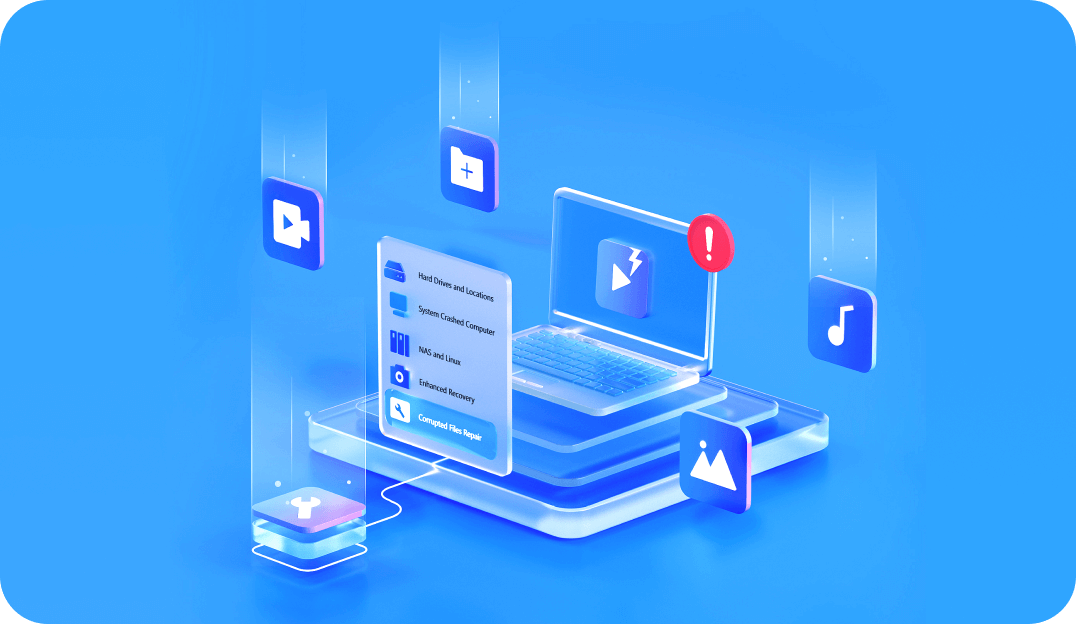
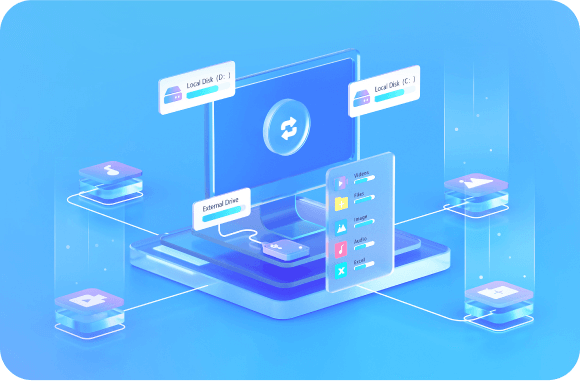
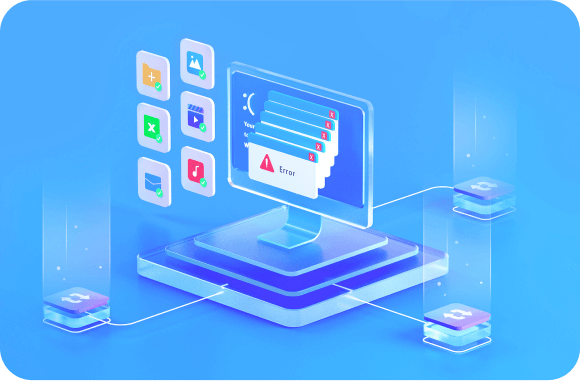
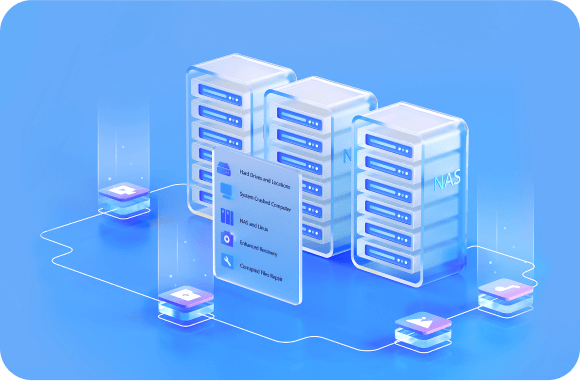
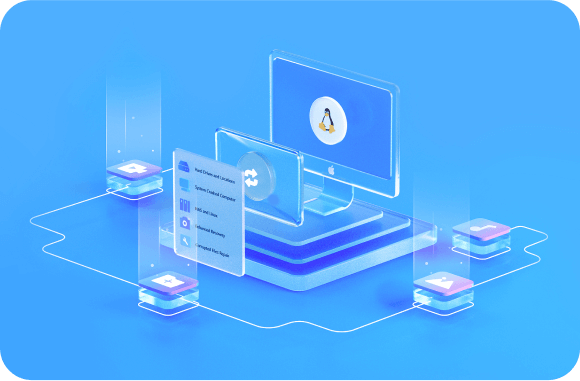
データ復元のプロ「Recoverit」
復元機能は他にもいっぱい

Recoveritは、空にしたごみ箱のデータの復元だけではありません。ハードドライブの物理的な損傷、ごみ箱の容量オーバー、システムのクリーンアップなどにより、完全に削除したファイルも復元することができます。
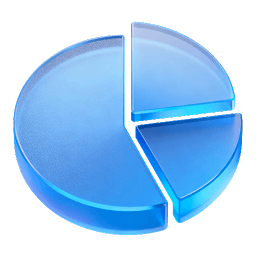
データ復元ソフトRecoveritは、消失したパーティションのスキャンや、破損したパーティションからのファイル復元が可能です。日々Windowsに触れているユーザーに、本格的なデータ復元機能をご提供します。
3ステップで完了!
Recoveritのデータ復元
Recoveritが磨き続けている技術は、簡単&安全&直感的なデータ復元技術。
そのためRecoveritでは、どんな動画もファイルも、3ステップで復元できます。
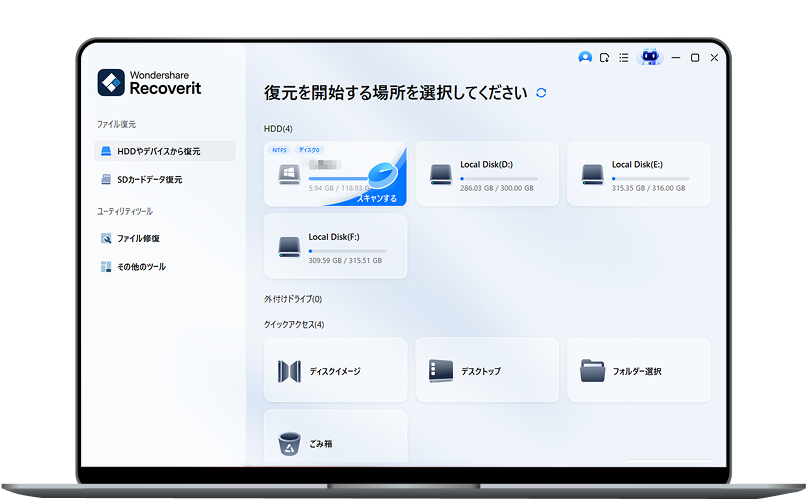
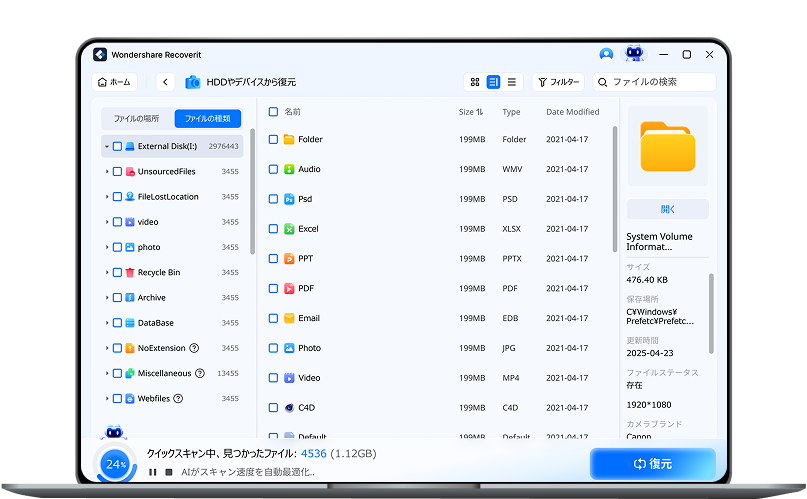
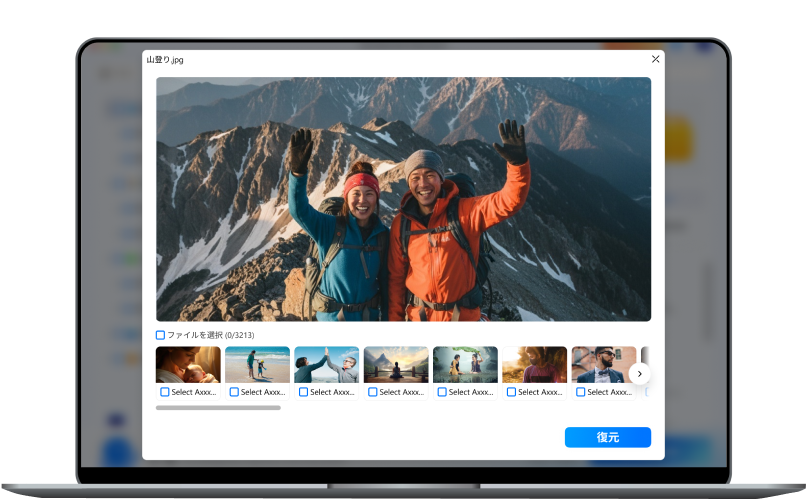
1億以上のユーザー&大手ブランドが信頼


Recoveritを使えば、Macで消えたファイルを復元できます。操作画面のデザインがリニューアルし、Macの削除ファイル復元手順が簡単になりました。たった1回のシステムスキャンで、探していたファイルが見つかります。スキャンするスピードが大幅に上がり、プレビューボックスも大きくなりました。


Wondershareのデータ復元ソフトRecoveritは、Interesting Engineeringで一番人気&信頼の厚いソフトです。ダウンロードは無料でできます。


Recoveritは消えたデータの復元をサポート。高い成功率を誇り、操作は最大限簡単になっています。WindowsとmacOS、両方で利用可能。写真、動画、ドキュメントなど、どんなファイル形式にも対応しています。


Recoveritを使えば、Macで消えたファイルを復元できます。操作画面のデザインがリニューアルし、Macの削除ファイル復元手順が簡単になりました。たった1回のシステムスキャンで、探していたファイルが見つかります。スキャンするスピードが大幅に上がり、プレビューボックスも大きくなりました。


Wondershareのデータ復元ソフトRecoveritは、Interesting Engineeringで一番人気&信頼の厚いソフトです。ダウンロードは無料でできます。


Recoveritは消えたデータの復元をサポート。高い成功率を誇り、操作は最大限簡単になっています。WindowsとmacOS、両方で利用可能。写真、動画、ドキュメントなど、どんなファイル形式にも対応しています。

「自分の作品集用に撮影したRAWファイルを誤って削除してしまい、本当に焦りました。何ヶ月もかけて撮りためた風景写真や、お気に入りのポートレート作品など、大切なデータばかりでした。Recoveritを使用したところ、無事に重要な写真データを復元することができました。特に展示会に出展予定だった作品が戻ってきて、本当にホッとしました。写真家にとって作品は財産なので、とても助かりました。ありがとうございました」

「パソコンに詳しくない私でも、孫との思い出の写真を整理していました。ところが、外付けハードディスクが突然認識されなくなり、大切な家族写真が見られなくなってしまったんです。息子に相談したところ、Recoveritを教えてもらいました。操作は思っていたより簡単で、無事に写真を取り戻すことができました。孫の成長記録や家族旅行の写真など、かけがえのない思い出が戻ってきて安心しました。本当にありがとうございます」

「卒論の資料が入ったUSBを間違って削除してしまい、提出期限も迫っていて本当に焦りました。友達に教えてもらったRecoveritで、消えてしまったデータを復元することができました。学生には少し高めでしたが、データが戻ってきて本当に助かりました。ありがとうございました」

「プレゼン資料の最終版を保存したUSBメモリが急に読み込めなくなり、翌日の重要な会議に間に合わなくなりそうでした。上司に相談するのも気が引けて、自分でなんとかしようとRecoveritを試してみました。夜中に必死にスキャンして、なんとかファイルを復元できました。会議も無事に終わり、プロジェクトも成功しました。本当に助かりました」

「家族でのBBQの様子をビデオカメラで撮影していたのですが、SDカードが急に読み込めなくなってしまいました。子供たちの楽しそうな様子や、久しぶりに集まった親戚との時間など、二度と撮り直せない大切な思い出ばかりでした。主人がRecoveritを見つけてくれて、試してみたところ無事に動画を復元できました。家族みんなで映像を見返すことができて、本当に良かったです」

「自分の作品集用に撮影したRAWファイルを誤って削除してしまい、本当に焦りました。何ヶ月もかけて撮りためた風景写真や、お気に入りのポートレート作品など、大切なデータばかりでした。Recoveritを使用したところ、無事に重要な写真データを復元することができました。特に展示会に出展予定だった作品が戻ってきて、本当にホッとしました。写真家にとって作品は財産なので、とても助かりました。ありがとうございました」

「パソコンに詳しくない私でも、孫との思い出の写真を整理していました。ところが、外付けハードディスクが突然認識されなくなり、大切な家族写真が見られなくなってしまったんです。息子に相談したところ、Recoveritを教えてもらいました。操作は思っていたより簡単で、無事に写真を取り戻すことができました。孫の成長記録や家族旅行の写真など、かけがえのない思い出が戻ってきて安心しました。本当にありがとうございます」

「卒論の資料が入ったUSBを間違って削除してしまい、提出期限も迫っていて本当に焦りました。友達に教えてもらったRecoveritで、消えてしまったデータを復元することができました。学生には少し高めでしたが、データが戻ってきて本当に助かりました。ありがとうございました」

「プレゼン資料の最終版を保存したUSBメモリが急に読み込めなくなり、翌日の重要な会議に間に合わなくなりそうでした。上司に相談するのも気が引けて、自分でなんとかしようとRecoveritを試してみました。夜中に必死にスキャンして、なんとかファイルを復元できました。会議も無事に終わり、プロジェクトも成功しました。本当に助かりました」

「家族でのBBQの様子をビデオカメラで撮影していたのですが、SDカードが急に読み込めなくなってしまいました。子供たちの楽しそうな様子や、久しぶりに集まった親戚との時間など、二度と撮り直せない大切な思い出ばかりでした。主人がRecoveritを見つけてくれて、試してみたところ無事に動画を復元できました。家族みんなで映像を見返すことができて、本当に良かったです」

データ復元のプロ

データを復元


ウイルス感染なし

無料技術サポート
Recoveritのよくある質問
壊れたハードドライブからデータを復元できますか?
復元するデータの種類を限定できますか?
Recoveritプログラムがファイルを復元する方法は?
まず、復元したいデータの場所を選択しましょう。すると、Recoveritが存在する全データをスキャン。ファイルシステムとディレクトリを分析して、対象データの場所を特定し、整理します。その後、スキャンの結果を表示するので、ファイルをプレビューして、復元したいファイルを選ぶだけ。これで、ファイルが復元します。